Inhalt
Öffnen Sie die Registerkarte "Bemaßung / Beschriftung":
Textzeile
- Wählen Sie die Funktion "Textzeile" aus, um einen einzeiligen Text zu platzieren:

- Klicken Sie mit der linken Maustaste in die Zeichenfläche, um die Position der Textzeile festzulegen.
- Das Fenster "Text" öffnet sich:
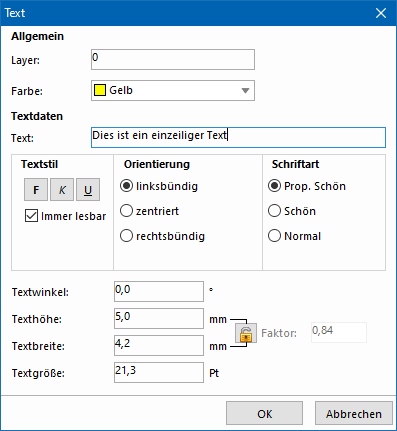
- Bestimmen Sie den Layer, auf dem die Bemaßung platziert werden soll.
- Wählen Sie die Textfarbe aus.
- Geben Sie den Text ein.
- Bestimmen Sie den Textstil.
- Legen Sie unter "Orientierung" die Ausrichtung des Textes fest.
- Wählen Sie eine Schriftart aus.
- Bestimmen Sie den Textwinkel.
- Legen Sie die Texthöhe, – breite und -größe fest.
- Aktivieren Sie das Schloss-Symbol, um die Option "Faktor" freizuschalten. Mit dem Faktor werden alle Werte proportional zu Ihren Eingaben abgepasst.
- Klicken Sie auf OK, um den Text auf der Zeichenfläche zu platzieren.
- Klicken Sie ggf. mit der rechten Maustaste auf den Text und wählen Sie im Kontextmenü die Option "Bearbeiten", um nachträglich Änderungen am Text vorzunehmen.
Textblock
- Wählen Sie die Funktion "Textblock" aus, um einen mehrzeiligen Text zu platzieren:

- Klicken Sie mit der linken Maustaste in die Zeichenfläche, um den Startpunkt des Textblocks festzulegen.
- Ziehen Sie den Textblock mit der Maus auf die gewünschte Größe und klicken Sie zum Abschluss die linke Maustaste. Die Textverarbeitung öffnet sich.
- Tragen Sie einen Text ein:
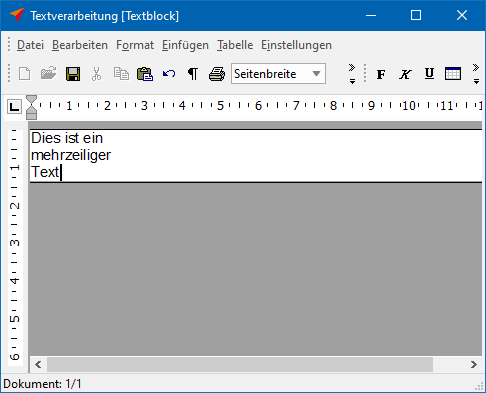
- Verlassen Sie die Texteingabe über das x-Symbol in der Titelleiste. Der Text wird auf der gewählten Fläche angezeigt.
- Klicken Sie ggf. mit der rechten Maustaste auf den Textblock und wählen Sie im Kontextmenü die Option "Bearbeiten", um nachträglich Änderungen am Text vorzunehmen.
Beschriftung
- Wählen Sie die Funktion "Beschriftung" aus:

- Klicken Sie mit der linken Maustaste an das Objekt auf der Zeichenfläche, das Sie beschriften möchten, um den Startpunkt der Beschriftungslinie festzulegen.
- Klicken Sie mit der linken Maustaste in die Zeichenfläche, um den Endpunkt der Beschriftungslinie zu bestimmen und damit den Startpunkt des Textes festzulegen.
- Klicken Sie mit der linken Maustaste in die Zeichenfläche, um die Textrichtung festzulegen.
- Gehen Sie im folgenden Fenster vor wie im Abschnitt "Textzeile" beschrieben:
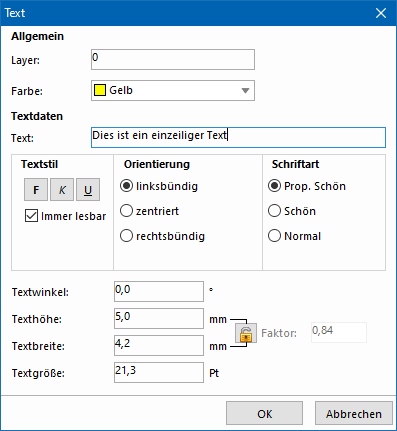
- Klicken Sie auf OK, um den Text auf der Zeichenfläche zu platzieren.
- Klicken Sie ggf. mit der rechten Maustaste auf den Text und wählen Sie im Kontextmenü die Option "Bearbeiten", um nachträglich Änderungen am Text vorzunehmen.
Platzhalter einfügen
- Wählen Sie die Funktion "Platzhalter einfügen" aus:

- Klicken Sie mit der linken Maustaste in die Zeichenfläche, um die Position des Platzhalters festzulegen.
- Wählen Sie in dem folgenden Fenster den Platzhalter aus:
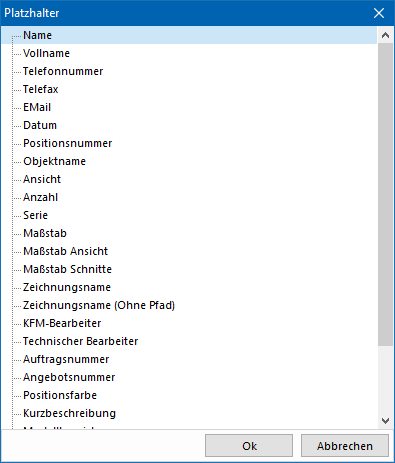
- Klicken Sie auf OK. Der Platzhalter wird an gewählter Stelle platziert.
- Klicken Sie ggf. erneut mit der linken Maustaste in die Zeichenfläche, um den Platzhalter zusätzlich auch an einer weiteren Stelle zu platzieren.
- Drücken Sie die ESC- oder die rechte Maustaste, um das Hinzufügen von Platzhaltern zu beenden.
Siehe auch:

 Deutsch
Deutsch Français
Français